1. Instale la
descarga de iftop e instale la dirección
https://pan.baidu.com/s/1fhGk0mYgLC1SYmgUqzRIUA afpe
or
wget http://www.ex-parrot.com/pdw/iftop/download/iftop-0.17.tar.gz
descomprima el archivo : Tar zxvf iftop-0.17.tar.gz
cd iftop-0.17
./configure
make
make install
2. Ejecute iftop
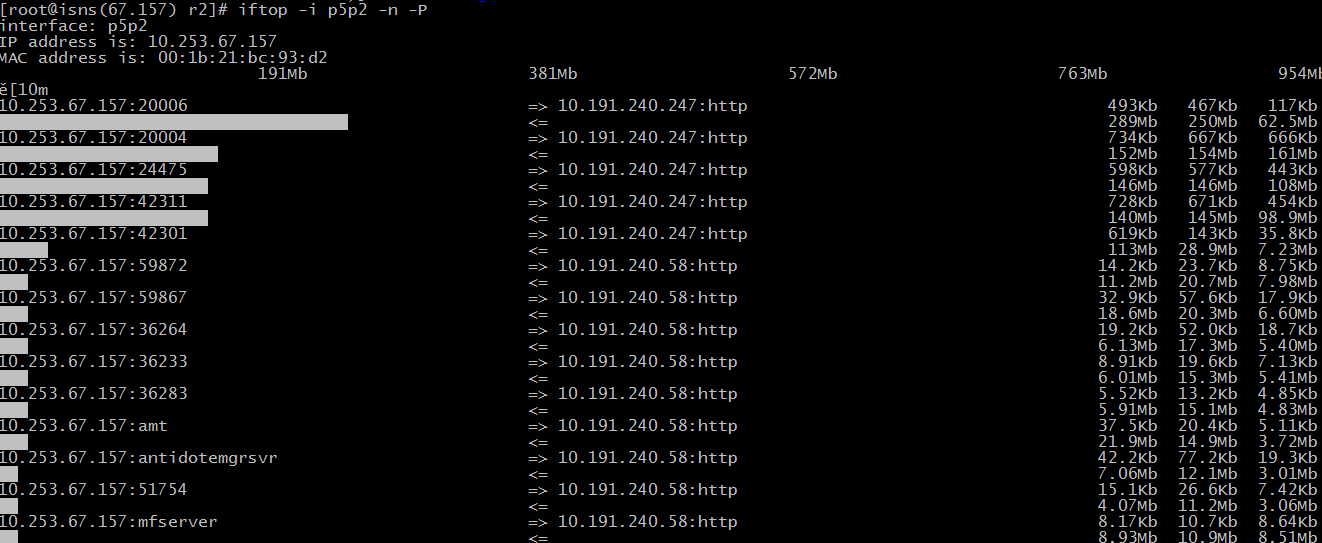
Descripción de la interfaz Iftop:
La escala que se muestra en la interfaz es similar al rango de escala, que se utiliza como escala para mostrar el gráfico de flujo.
Las dos flechas izquierda y derecha en el medio <= => indican la dirección del flujo.
TX: Flujo transmitido
RX: Flujo recibido
TOTAL: Flujo total
Cumm : Flujo total desde el funcionamiento iftop hasta el
pico de tiempo actual : Tasa de flujo
: representa el flujo promedio en los últimos 2 s 10 s 40 s
3. Los
parámetros comúnmente utilizados de los parámetros relacionados con iftop
-i configuran la tarjeta de red monitoreada, como: # iftop -i p5p2
-B muestra el tráfico en bytes (el valor predeterminado es bits), como: # iftop -B
-n hace que la información del host sea directa por defecto Ambos muestran IP, como: # iftop -n
-N hace que la información del puerto muestre el número de puerto directamente de forma predeterminada, como: # iftop -N
-F muestra el tráfico entrante y saliente de un segmento de red específico, como # iftop -F 192.168.52.0/24 o # iftop -F 192.168.52.0/255.255.255.0
-h (mostrar este mensaje), ayuda, mostrar información de parámetros
-p Después de usar este parámetro, la información del host local que se muestra en la lista central muestra información de IP que no sea la máquina local;
-b Haga que la barra de gráfico de flujo se muestre de forma predeterminada;
-f no es muy útil por el momento, se usa para filtrar paquetes de cálculo;
-P hace que la información del host y la información del puerto se muestren de manera predeterminada;
-m establece el valor máximo de la escala superior en la interfaz, la escala Se muestra en cinco segmentos grandes, por ejemplo: # iftop -m 10000M
Algunos comandos de operación después de ingresar a la pantalla iftop (tenga en cuenta el caso)
Presione h para cambiar si se muestra la ayuda;
presione n para cambiar para mostrar la IP o el nombre de host de la máquina;
presione s para cambiar si Mostrar la información del host de la máquina local;
presione d para cambiar si se muestra el host de destino remoto Información del host;
presione t para cambiar el formato de visualización a 2 líneas / 1 línea / solo enviar tráfico / solo recibir tráfico;
presione N para cambiar para mostrar el número de puerto o el nombre del servicio del puerto;
presione S para cambiar si se muestra la información del puerto local;
presione D para cambiar Si se debe mostrar la información del puerto del host de destino remoto;
Presione p para cambiar si desea mostrar la información del puerto;
presione P para cambiar a pausar / continuar con la pantalla;
presione b para cambiar si desea mostrar la barra de gráfico de flujo promedio;
presione B para cambiar para calcular el flujo promedio dentro de 2 segundos o 10 segundos o 40 segundos;
presione T para cambiar si desea mostrar cada El flujo total de la conexión;
presione l para abrir la función de filtrado de pantalla, ingrese los caracteres a filtrar, como ip, después de presionar Enter, la pantalla solo mostrará la información de flujo relacionada con IP;
presione L para cambiar la escala en la pantalla; la escala es diferente, el flujo La barra de gráficos cambiará;
presione j o k para desplazar los registros de conexión que se muestran en la pantalla hacia arriba o hacia abajo;
presione 1 o 2 o 3 para ordenar según las tres columnas de datos de flujo que se muestran a la derecha;
presione <de acuerdo con el nombre de la máquina a la izquierda O ordene por IP; presione> para ordenar por el nombre de host o IP del host de destino remoto;
presione o para cambiar si es fijo y solo muestra la conexión actual;
presione f para editar el código del filtro, esta es una declaración traducida, ¡no he usado esto!
Presione! Puede usar comandos de shell, ¡esto nunca se ha usado! ¡No entendí qué comandos funcionan bien aquí!
Presione q para salir del monitoreo.